Opera GX su Smart TV: guida completa per Android TV
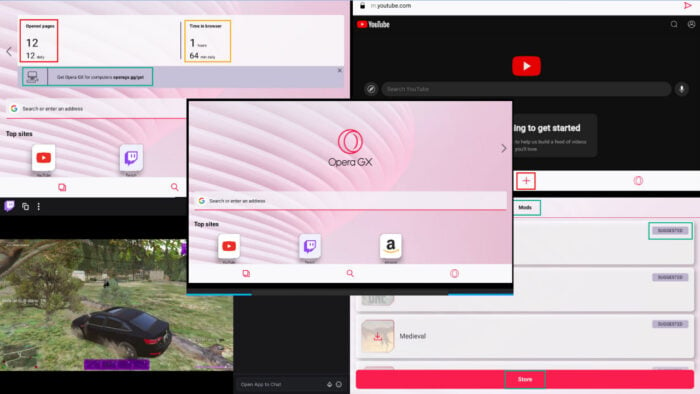
Introduzione
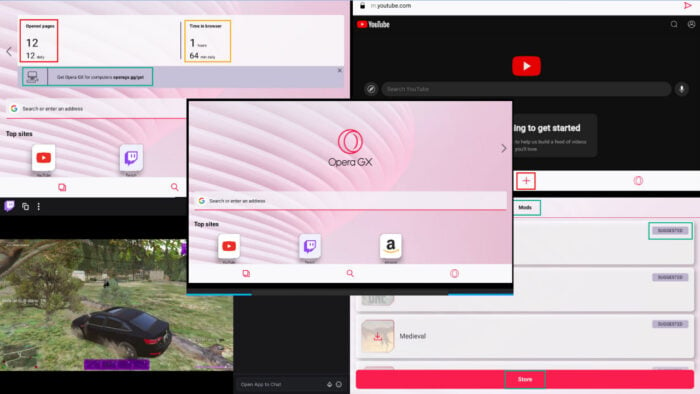
Se ti chiedi se Opera GX è disponibile sullo store di Android TV o come app nativa per Smart TV: al momento non lo è nella maggioranza dei cataloghi ufficiali. Opera GX è un browser pensato per gamer e power user, noto per gli strumenti di monitoraggio delle risorse, estensioni per lo streaming, modalità picture-in-picture e integrazioni come Twitch e Discord. Queste funzionalità sono molto utili su PC e smartphone, ma l’esperienza su TV è diversa.
Questa guida è basata su test pratici condotti su una Smart TV con Android TV 14. Qui troverai la procedura di installazione via APK, le caratteristiche disponibili nella versione TV, suggerimenti di sicurezza, alternative valide e una serie di checklist e procedure per usare Opera GX in modo affidabile su un dispositivo Android-based.
Disponibilità di Opera GX per Smart TV
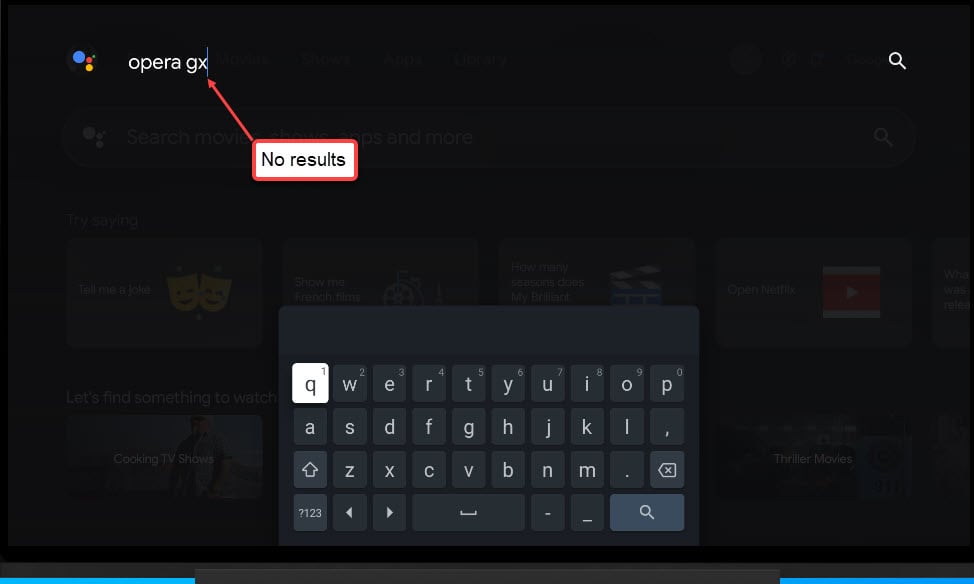
Opera GX non è distribuito in modo universale come app nativa per Smart TV. La versione ufficiale è pensata per Windows, macOS, Android (smartphone/tablet) e iOS. Per portarla su una Smart TV Android è necessario utilizzare il sideload con un file APK. Questo approccio è comune per applicazioni non pubblicate su store specifici o per testare versioni diverse da quelle disponibili sui dispositivi mobili.
Note chiave:
- Non aspettarti la stessa interfaccia o tutte le funzionalità della versione desktop/PC.
- Alcune funzionalità di GX (come i limiter delle risorse) sono presenti nell’interfaccia ma non funzionano su molte Smart TV.
- Il rischio principale del sideloading è la sicurezza: scarica sempre l’APK da fonti affidabili.
Interfaccia, esperienza e prestazioni su Smart TV

La versione per Android TV è più semplice e priva di molte opzioni tipiche della versione PC. Esperienza e UI sono pensate per il controllo remoto e per la navigazione su schermo grande, non per mouse/keyboard.
Funzionalità presenti nella versione testata:
- Barra menu inferiore per panoramica siti, nuove schede e impostazioni.
- Ricerca predefinita con Google senza opzione evidente di cambio motore di ricerca.
- Ricerca vocale e scansione QR per inserire URL senza digitare.
- Sezione “Top sites” nella schermata iniziale, gestita automaticamente.
- Schermata per le metriche d’uso (ma pannello risorse non operativo su molte TV).
- Installazione di quattro Mods predefiniti dall’icona Opera nella barra.
- Funzione “My Flow” per condividere contenuti tra PC e TV.
- Modalità privata per la navigazione in incognito.
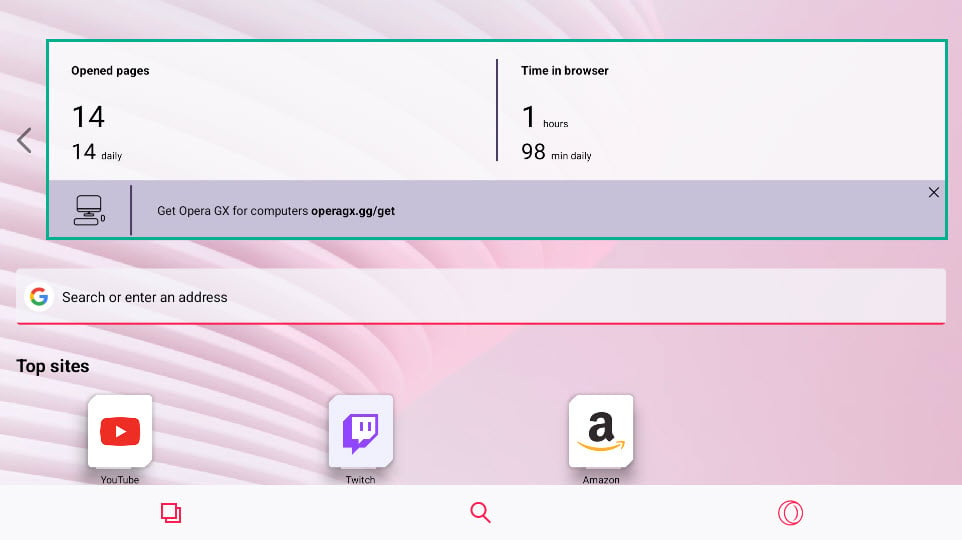
Prestazioni:
- Le prestazioni dipendono dall’hardware della TV: SoC, memoria e GPU integrata.
- Su una Smart TV con Android TV 14 testata, la riproduzione 4K e lo streaming HD sono risultati fluidi.
- Alcuni giochi istantanei presenti su GX.Games funzionano correttamente; la compatibilità dipende dal supporto WebView/Chromium della piattaforma TV.
Requisiti e raccomandazioni preliminari
- Smart TV con Android TV (o Google TV) preferibilmente aggiornato alle versioni recenti (Android TV 9 o superiore fornisce generalmente compatibilità migliore).
- Connessione internet stabile a banda larga per streaming e download APK.
- Un metodo per trasferire o scaricare l’APK (browser TV, app Downloader, penna USB accessibile via file manager).
- Telecomando con navigazione e, preferibilmente, supporto vocale per agilità nella digitazione.
Nota: alcune Smart TV (ad es. Tizen di Samsung o webOS di LG) non supportano APK Android; per queste piattaforme occorrono soluzioni alternative (vedi sezione Alternative).
Procedura dettagliata: come ottenere e avviare Opera GX su Smart TV (sideloading)
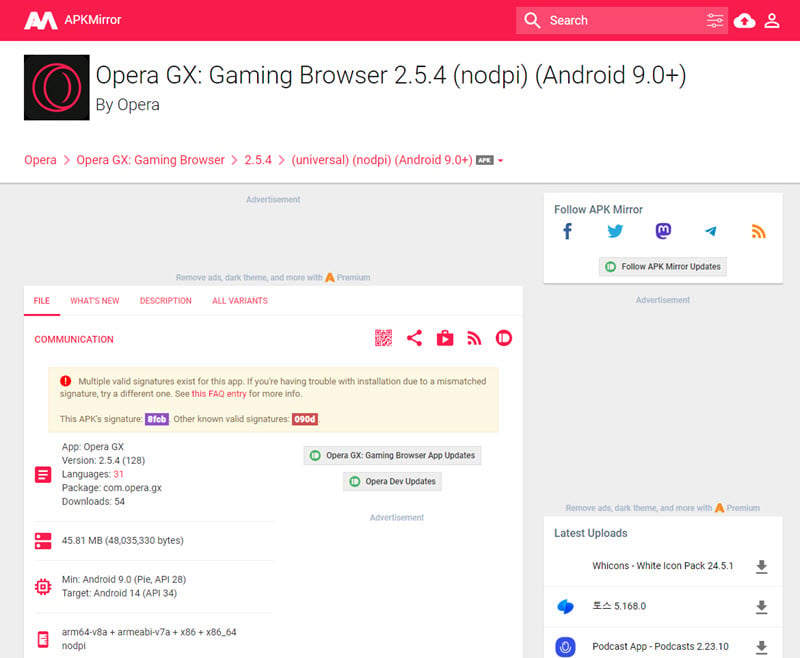
Questa è la procedura che ho seguito durante i test. Leggi prima le note sulla sicurezza e le alternative, poi procedi.
- Scarica l’APK affidabile. Raccomandazione: usare repository riconosciuti come APKMirror per ottenere l’APK di Opera GX (Gaming Browser). Evita fonti non verificate.
- Apri un browser sulla Smart TV che permetta il download oppure usa l’app “Downloader” (molto diffusa su Google TV/Android TV) oppure trasferisci l’APK via USB o file server locale.
- Se usi l’app Downloader: incolla l’URL dell’APK su APKMirror; l’app scaricherà il file e potrebbe mostrare automaticamente il prompt di installazione.
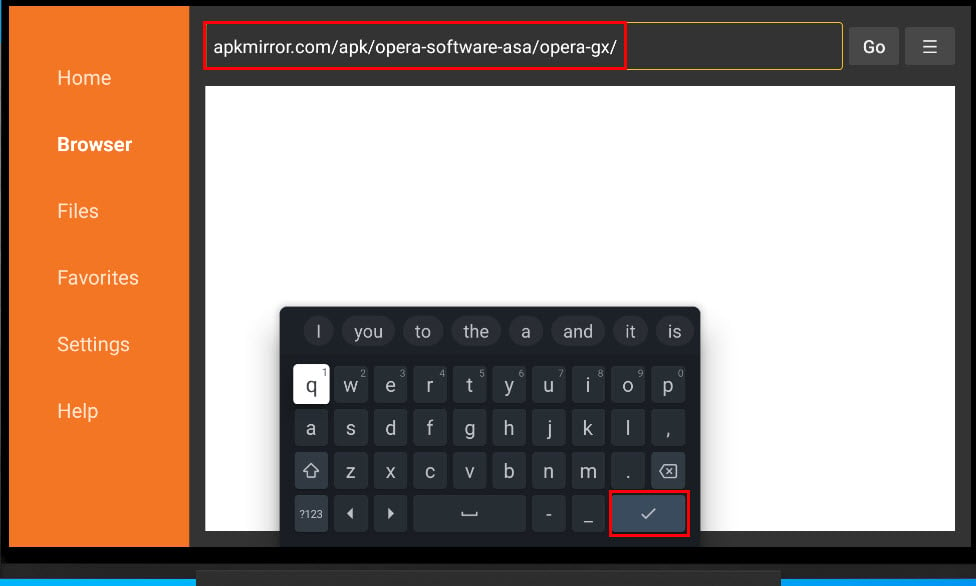
- Se il browser non avvia l’installazione automaticamente, apri il file manager della TV, naviga nella cartella Download e seleziona l’APK con il telecomando. Premi OK per eseguire.
- Alla prima installazione via sideload vedrai il dialogo “Consenti installazione da sorgenti sconosciute”. Accetta per l’app che sta eseguendo l’installazione (Downloader o il file manager) procedendo con cautela.
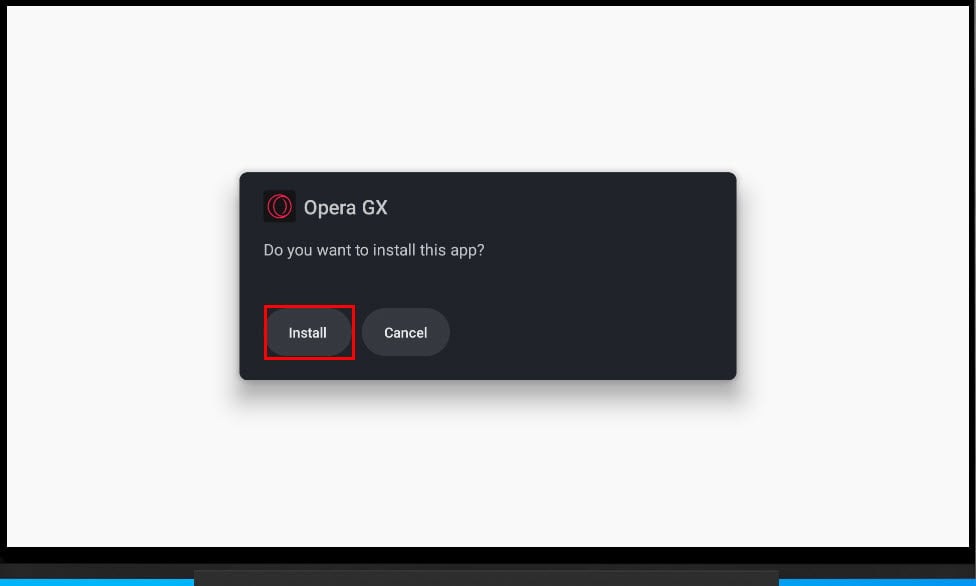
- Dopo l’installazione premi Apri. In avvio vedrai le schermate di configurazione iniziale: ad blocking, protezione contro mining di criptovalute, scelta del tema (Light/Auto/Dark) e preferenze di navigazione.
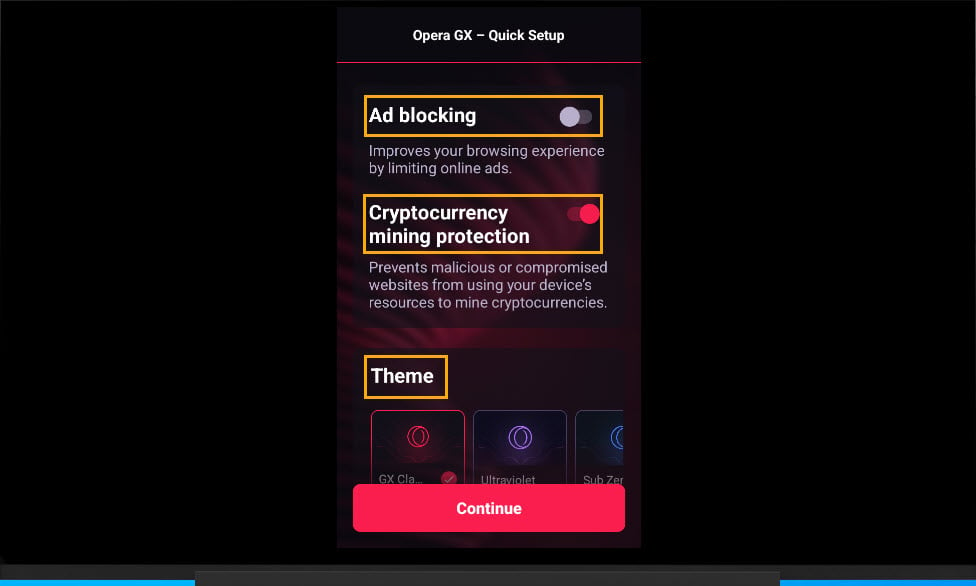
- Completa la personalizzazione UI e conferma. Verrai portato alla schermata iniziale del browser.
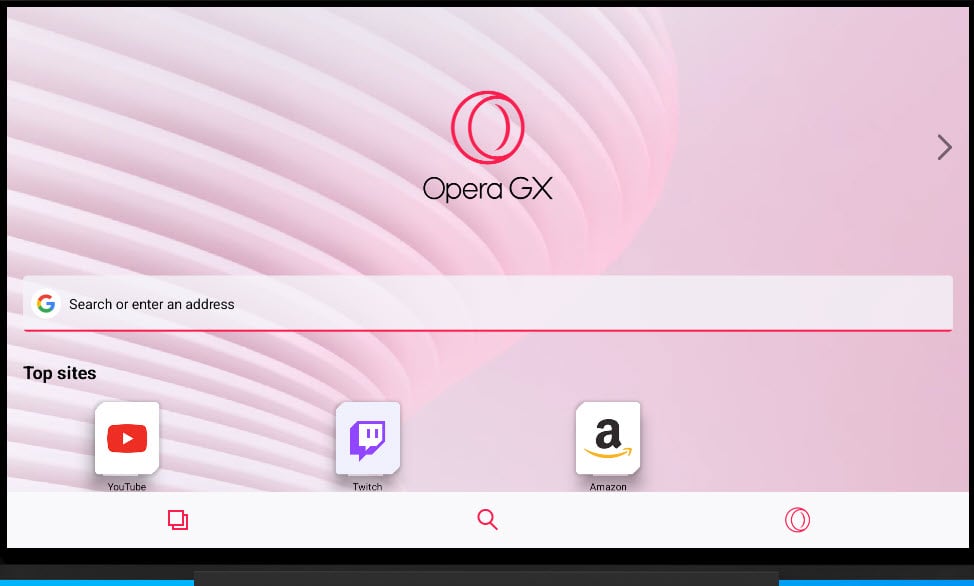
Usare il browser con il telecomando
- Seleziona il campo “Search…” per aprire la tastiera a schermo che integra microfono e scanner QR.
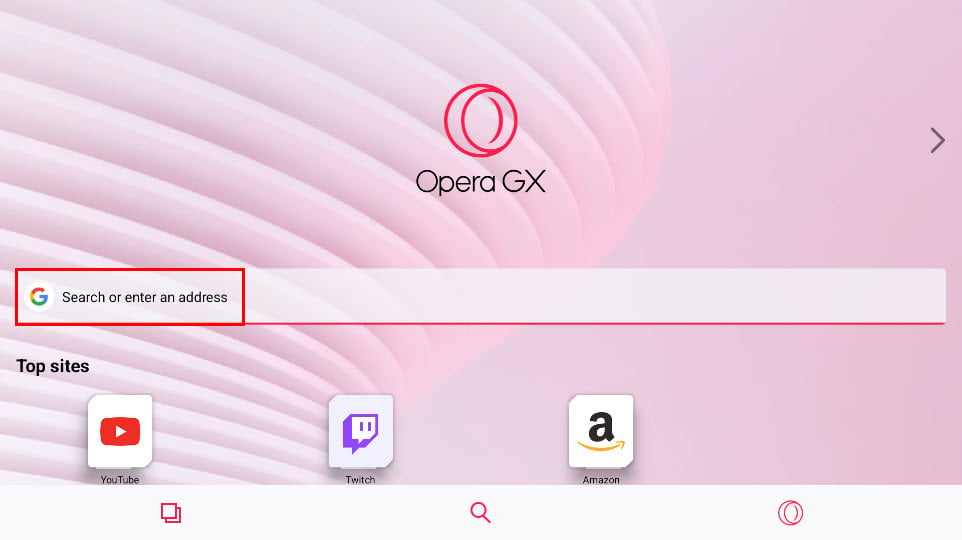
- Con telecomando vocale premi l’icona microfono per dettare l’URL o il nome del sito.
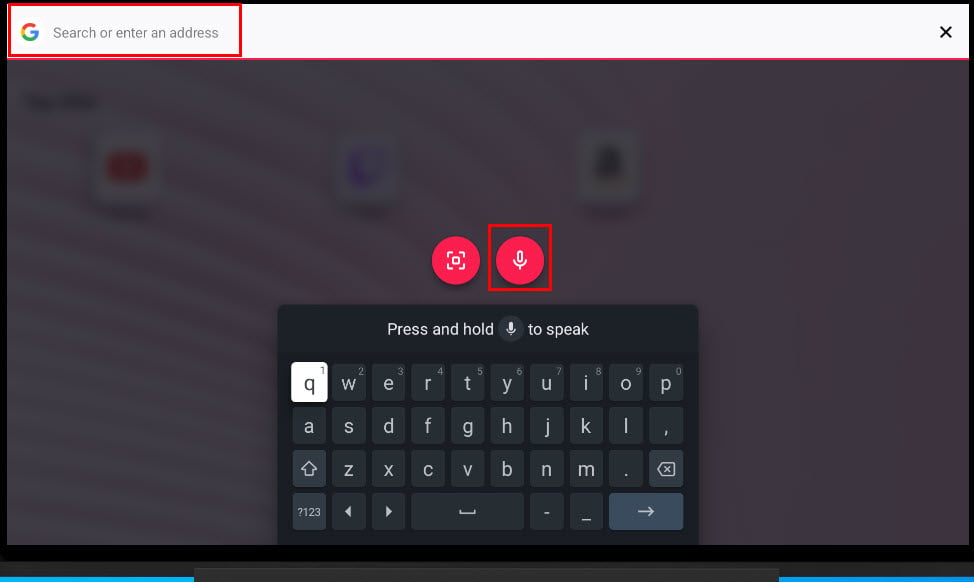
- Per aprire una nuova scheda usa il tasto + nella barra inferiore; per vedere le pagine aperte usa l’icona panoramica siti (due quadrati sovrapposti).
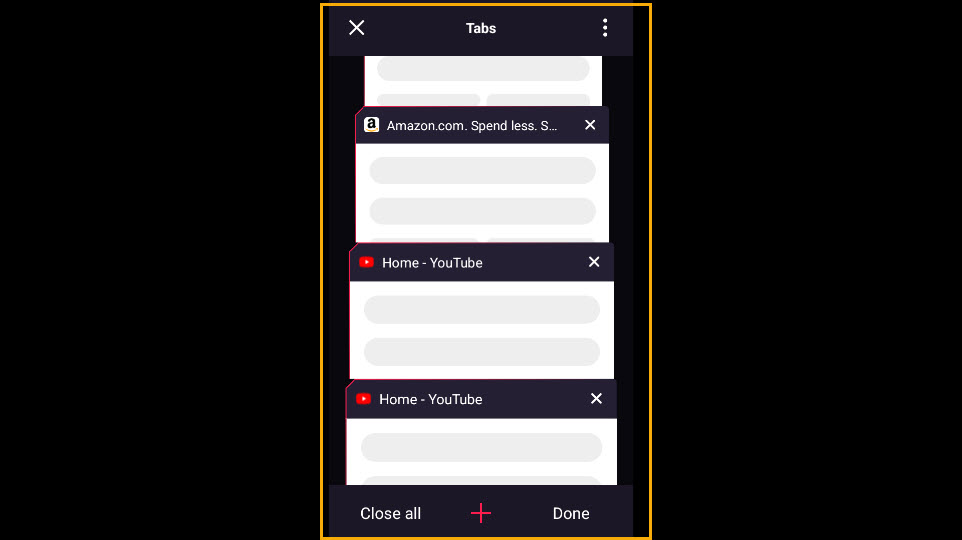
- Per opzioni avanzate premi l’icona Opera nella barra inferiore per aprire menù con Modalità privata, My Flow, Download, Cronologia, Mods e Impostazioni.
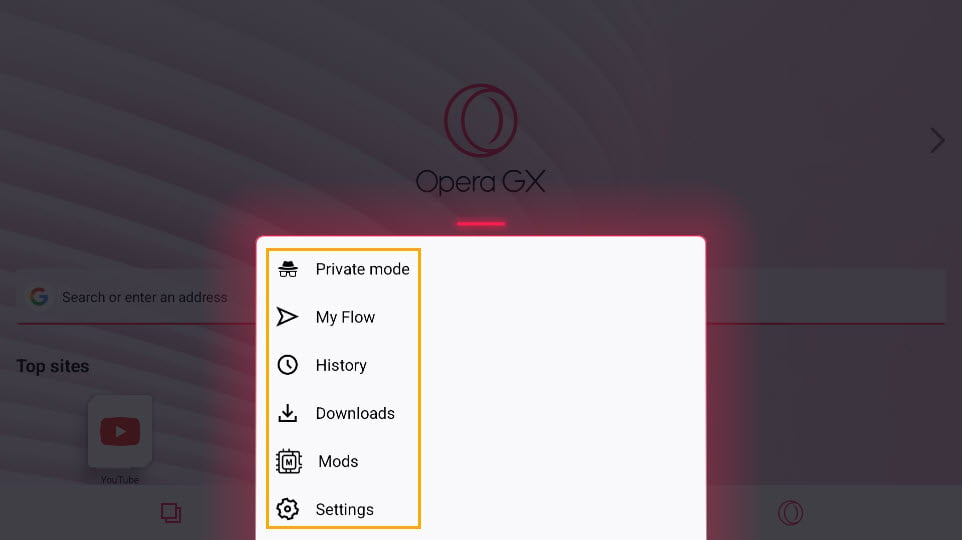
Visualizzare l’uso delle risorse e limiti
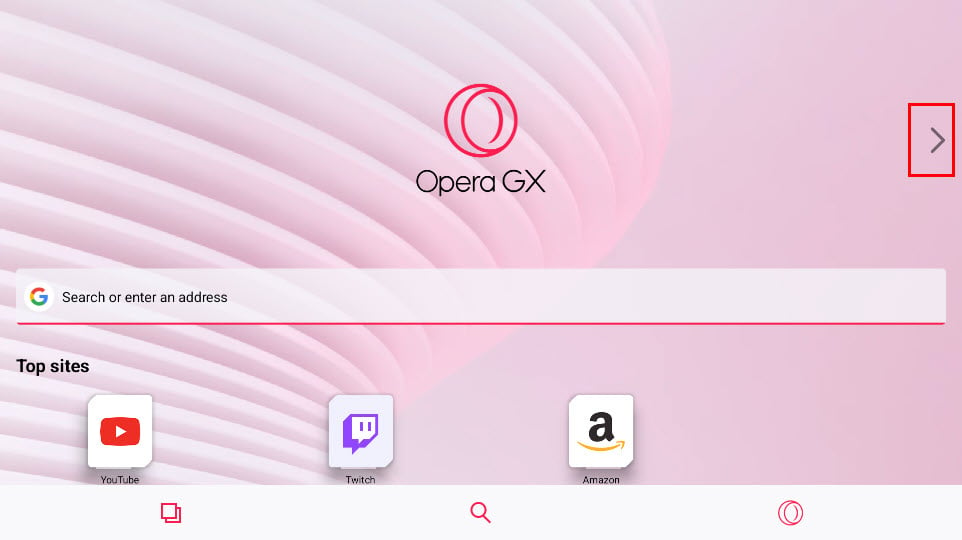
La versione TV mostra una sezione di controllo con numero di pagine aperte e tempo di utilizzo. Tuttavia, le funzionalità tipiche di Opera GX per limitare CPU, RAM e rete spesso non sono operative su molte Smart TV perché richiedono accesso a metriche di sistema non esposte dall’OS TV.
Pannelli visibili nella versione TV testata:
- Pagine aperte
- Tempo totale passato nel browser
- Pannello risorse: visibile ma non funzionante (non mostra valori di CPU/RAM/Network)
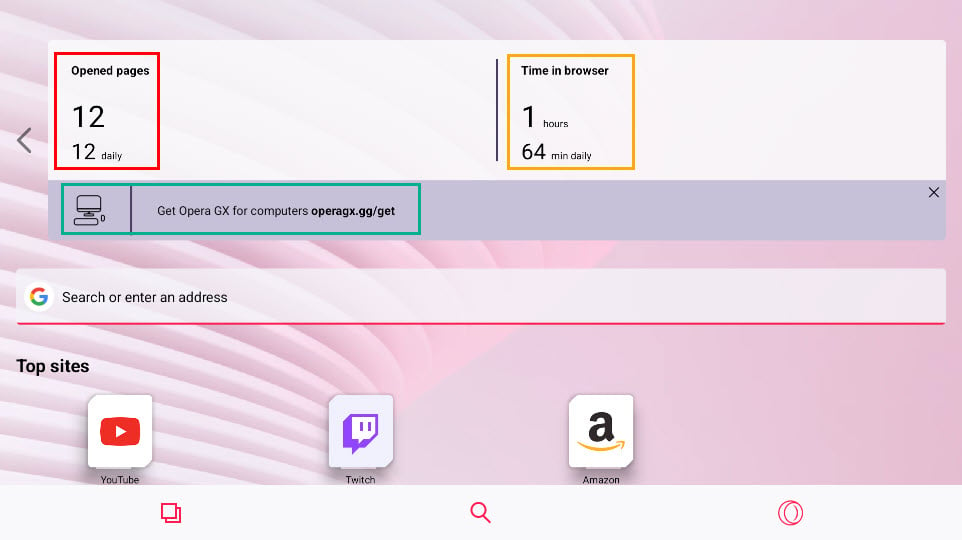
Alternative al sideloading
Se non vuoi sideloadare l’APK, valuta queste alternative:
- Cast dal browser del PC o dallo smartphone (Chromecast, Miracast): trasmetti la scheda o il desktop al televisore.
- Utilizzare una TV box Android certificata (NVIDIA Shield, Amazon Fire TV con supporto sideloading): alcuni dispositivi hanno store più aperti o metodi più facili per installare APK.
- Usare una mini-PC o stick con Windows (Intel NUC, stick Windows): esegui la versione desktop di Opera GX e collegalo alla TV.
- Scegliere altri browser già presenti nello store della Smart TV (ad esempio Chrome su Android TV o browser preinstallati) se l’obiettivo è solo navigare o guardare contenuti streaming.
Quando le alternative falliscono:
- Cast richiede un dispositivo di origine e introduce latenza; non è ideale per giochi istantanei o interazione live.
- Box esterni aumentano costi e consumi energetici ma forniscono la migliore compatibilità.
Sicurezza, privacy e conformità (GDPR)
Note di sicurezza importanti:
- Scarica l’APK solo da fonti affidabili e controlla la plausibilità del file: dimensione, firma, nome dell’app e versione.
- Evita APK modificati che promettono funzionalità extra; possono contenere malware.
- Mantieni la TV e le app aggiornate. Disabilita permessi superflui per l’app Opera GX dopo l’installazione.
Privacy e GDPR:
- Opera GX raccoglie dati di utilizzo come ogni browser moderno; per casi aziendali o uso sensibile valuta le impostazioni privacy e il trasferimento dati se la TV è usata in un contesto regolamentato.
- Se condividi flussi via “My Flow” assicurati che i dispositivi associati siano tuoi e adeguatamente protetti.
Checklist rapida prima di procedere (per utenti domestici)
- TV con Android TV / Google TV.
- Backup dei dati della TV (se possibile).
- Connessione internet stabile.
- Fonte APK verificata.
- Account per eventuale store o app Downloader installata.
Checklist per amministratori IT o gestori di sale demo
- Verificare versione OS della TV e compatibilità WebView/Chromium.
- Isolare la TV sulla VLAN guest quando si testano APK sconosciuti.
- Definire un piano rollback (disinstallazione e ripristino immagine se necessario).
- Monitorare traffico verso domini esterni usati dall’app per verifiche di sicurezza.
Playbook: installazione controllata (SOP semplificato)
- Scarica APK in una macchina isolata e verifica checksum (se disponibile).
- Trasferisci l’APK alla TV via USB o server interno.
- Abilita installazione da sorgenti sconosciute solo per il tempo necessario.
- Installa, configura impostazioni privacy e disabilita permessi non necessari.
- Test funzionali: apertura pagine, streaming video, My Flow, Mods.
- Se tutto ok, disattiva nuovamente l’installazione da sorgenti sconosciute.
Rollback:
- Disinstallare l’app da Impostazioni > App > Opera GX.
- Ripristinare immagine firmware se l’app ha causato instabilità.
Test di accettazione (Criteri di qualità)
Un’installazione può considerarsi accettabile se:
- Il browser si avvia senza crash entro 10-15 secondi.
- Lo streaming HD (720p/1080p) riproduce senza buffering anomalo su rete locale.
- La tastiera a schermo, la ricerca vocale e la scansione QR funzionano.
- Le pagine web standard (YouTube, Twitch, siti di news) si caricano correttamente.
- L’app non richiede permessi insolitamente invasivi (camera, microfono se non necessari).
Risoluzione problemi comuni
Problema: l’APK non si installa. Soluzioni:
- Verifica che l’APK sia integro e compatibile con l’architettura della TV (arm/v8 vs x86).
- Abilita “Sorgenti sconosciute” nell’app che effettua l’installazione.
Problema: l’app si chiude o crasha spesso. Soluzioni:
- Riavvia la TV; svuota cache dell’app.
- Controlla spazio libero di archiviazione; chiudi altre app in background.
- Se persiste, disinstalla e riprova con versione APK precedente più stabile.
Problema: streaming intermittente o buffering. Soluzioni:
- Verifica velocità e stabilità della rete.
- Prova a passare a DNS pubblici affidabili o riavviare il router.
Quando Opera GX su Smart TV non è la scelta giusta (controesempi)
- Hai una Smart TV non Android (Tizen, webOS): non puoi installare APK Android.
- Cerchi la stessa esperienza desktop con sidebar GX, limiter funzionanti e integrazioni profonde: molte di queste funzioni sono limitate o non operative su TV.
- Uso aziendale con requisiti di sicurezza stringenti: evitare APK non distribuiti dallo store ufficiale e preferire soluzioni gestite.
Matrice di compatibilità (orientativa)
| Piattaforma/OS | Compatibilità attesa | Note pratiche |
|---|---|---|
| Android TV 9–11 | Alta | Buon supporto WebView/Chromium, funzionalità base OK |
| Android TV 12–14 | Alta | Migliore compatibilità, test positivo su Android TV 14 |
| Google TV (su hardware recente) | Alta | Compatibile, suggerito usare app Downloader |
| Tizen (Samsung) / webOS (LG) | Non compatibile | Non supportano APK Android; usare casting o box esterno |
| Fire OS (Amazon) | Variabile | Sideload possibile su Fire TV, ma verificare compatibilità APK |
Esempio di decisione rapida (diagramma)
flowchart TD
A[Vuoi Opera GX su TV?] --> B{La tua TV è Android TV o Google TV?}
B -- Sì --> C{Vuoi installare APK?}
B -- No --> D[Usa casting o box esterno]
C -- Sì --> E[Sideload APK da fonte affidabile]
C -- No --> F[Usa browser preinstallato o casting]
E --> G[Test funzionali e sicurezza]
G --> H[Conserva o disinstalla]Suggerimenti pratici e cheat sheet
- Prima di sideload: crea una nota con versione APK e link di download.
- Dopo installazione: disabilita l’impostazione “sorgenti sconosciute” per sicurezza.
- Per digitare URL veloci: collega un wireless keyboard o usa dettatura vocale.
- Per migliorare prestazioni streaming: usa collegamento Ethernet o Wi‑Fi a 5 GHz.
Note su compatibilità locale e alternative in Italia
- In Italia la disponibilità dell’app negli store TV segue le stesse regole globali: se non è presente nello store del produttore TV rimane necessario il sideload.
- Per chi ha abbonamenti streaming italiani (RAI, Mediaset, TIMVision) è preferibile usare le app ufficiali dallo store TV per garanzia di compatibilità e DRM.
Anteprima social e annuncio breve
Social (OG) suggerito:
Titolo: Opera GX su Smart TV — Guida pratica Descrizione: Scopri come installare e usare Opera GX su TV Android con sicurezza, alternative e checklist per utenti e amministratori.
Annuncio breve (120 parole): Opera GX non è ancora una app nativa per tutte le Smart TV, ma è possibile provarla tramite sideloading su dispositivi Android TV. Questa guida spiega passo dopo passo come scaricare l’APK in modo sicuro, configurare l’interfaccia, usare la ricerca vocale e My Flow, e risolvere i problemi più comuni. Troverai inoltre alternative come il casting, raccomandazioni per la sicurezza, checklist per utenti e amministratori e una matrice di compatibilità per scegliere la soluzione più adatta alle tue esigenze.
Conclusione e riepilogo
Opera GX su Smart TV è utilizzabile tramite sideloading su dispositivi Android TV, ma l’esperienza è limitata rispetto al desktop. È una buona opzione per chi vuole provare le funzionalità di GX su schermo grande, purché si applichino precauzioni di sicurezza e si accetti qualche limitazione funzionale.
Riepilogo rapido:
- Opera GX non è generalmente disponibile come app nativa per tutte le Smart TV.
- Il sideloading tramite APK è il metodo pratico: usa fonti affidabili.
- Molte funzioni GX non sono operative su TV; la compatibilità dipende dall’hardware e dalla versione di Android TV.
- Valuta alternative come casting, TV box o mini-PC se cerchi piena funzionalità.
Se questa guida ti è stata utile o vuoi segnalare dubbi e suggerimenti, lascia un commento sotto.
Risorse utili
- APKMirror (sito consigliato per APK sicuri)
- Documentazione ufficiale Opera GX (sito ufficiale Opera)
- Forum e community su Smart TV e Android TV per casi d’uso specifici



